Habilitar cookies en Edge
Updated at: Feb 19, 2022
Esta guía lo guiará a través del proceso de habilitación de cookies en el navegador Edge de Microsoft.
-
En Edge, haga clic en el botón "Configuración y más"
En la esquina superior derecha de la ventana de su navegador Edge, verá un pequeño botón con 3 puntos. Este es el botón "Configuración y más".

Pinchalo. Revelará un menú con más opciones. Uno de ellos se llamará "Configuración".
-
Seleccione el elemento de menú "Configuración"
En la parte inferior del menú grande que acaba de aparecer, uno de los elementos inferiores se llamará Configuración. Haz click en eso.

Ahora aparecerá la página de configuración.
-
Buscar "Cookies"
En el campo de búsqueda en la parte superior derecha de la página de configuración que ha aparecido, escriba "Cookies".

Esto ocultará todas las demás configuraciones y solo le mostrará las configuraciones relacionadas con las cookies.
-
Busque la sección "Cookies y datos del sitio".
Debido a que buscó "Cookies", Edge ahora solo le mostrará la configuración relacionada con las Cookies. En la sección Permisos del sitio, haga clic en el elemento Cookies y datos del sitio para ver las opciones de cookies.

-
Elija su configuración de cookies preferida
Ahora puede cambiar su configuración de Cookies a lo que desee.
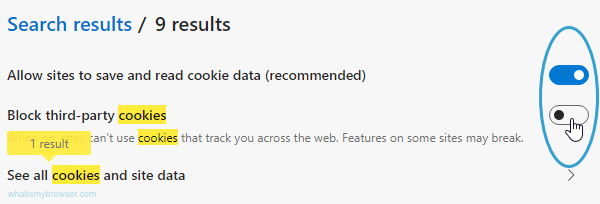
Edge le ofrece dos controles para la configuración de cookies. Se controlan haciendo clic o deslizando el control de la derecha (resaltado en la captura de pantalla con el círculo azul).
- Permitir que los sitios guarden y lean datos de cookies (recomendado)
- Bloquear cookies de terceros
Para habilitar o deshabilitar las cookies, cambie la configuración Permitir que los sitios guarden y lean datos de cookies. La mayoría de los sitios web no funcionarán si no habilita esta configuración y recomendamos habilitar el permiso de cookies.
Sin embargo, puede decidir bloquear las cookies de terceros activando el control Bloquear cookies de terceros (de modo que se deslice hacia la derecha y se alargue en azul).
-
Cerrar la pestaña de configuración
Una vez que haya elegido la configuración de cookies deseada, la configuración entra en vigor de inmediato. Simplemente puede cerrar el menú Configuración avanzada y reanudar la navegación.
Felicitaciones, acaba de configurar las cookies en Edge. Haga clic aquí para comprobar si las cookies están habilitadas.
También es posible que desee tomarse un momento para borrar sus cookies y su historial en Edge.

